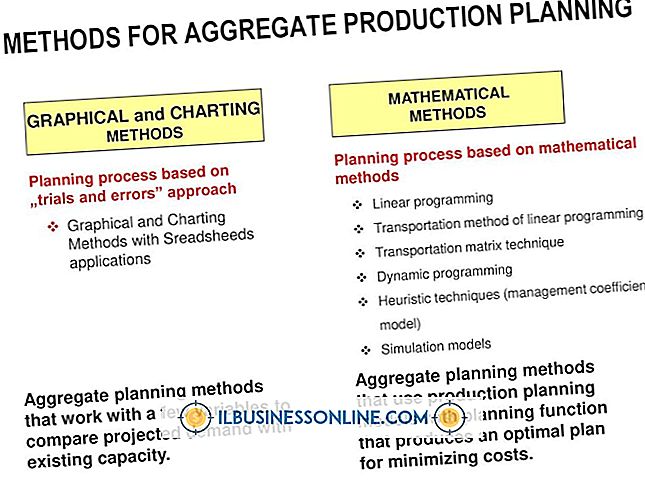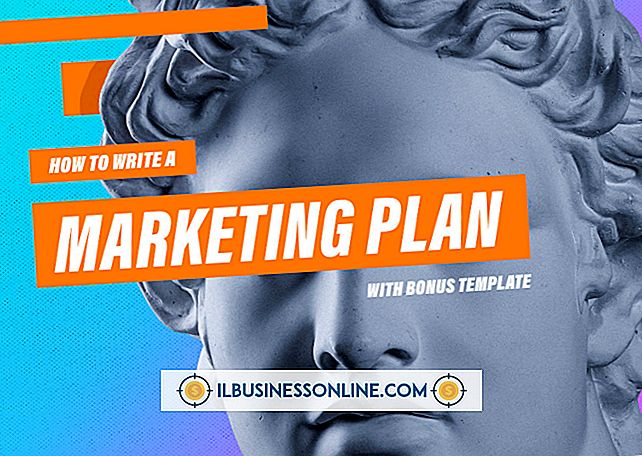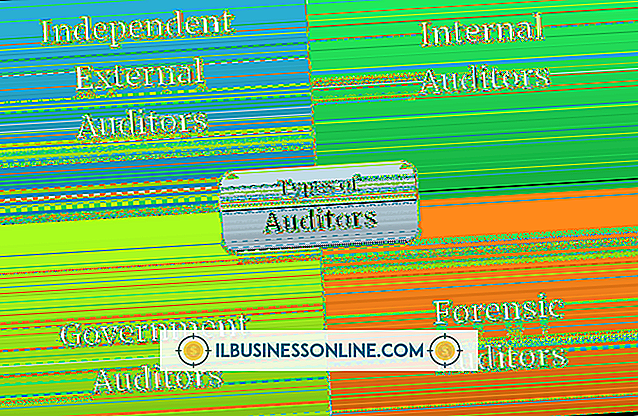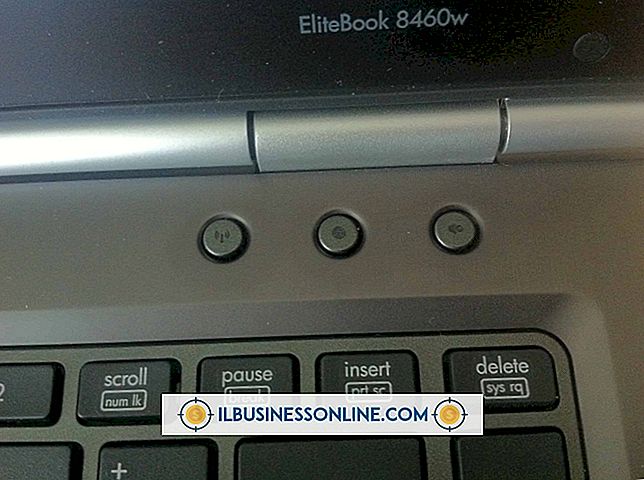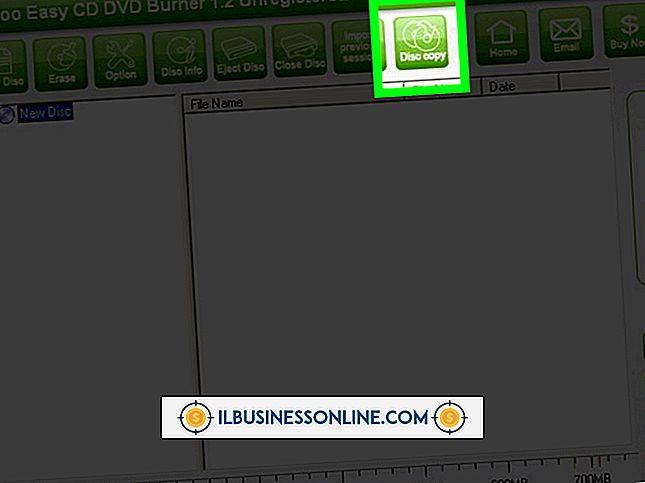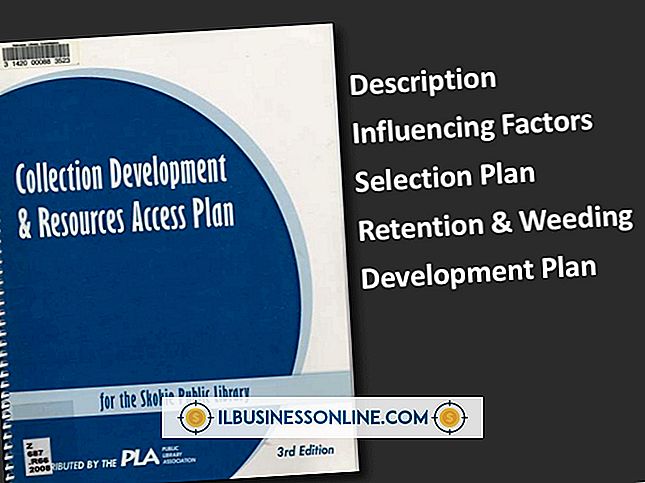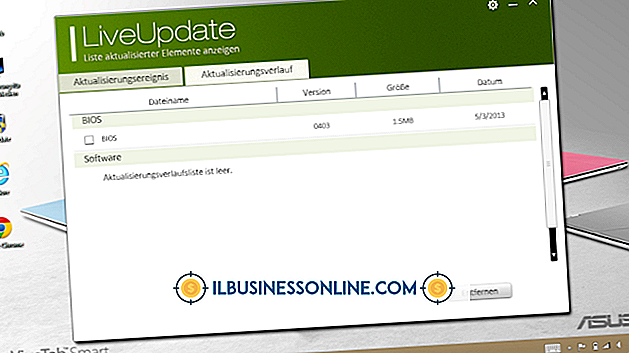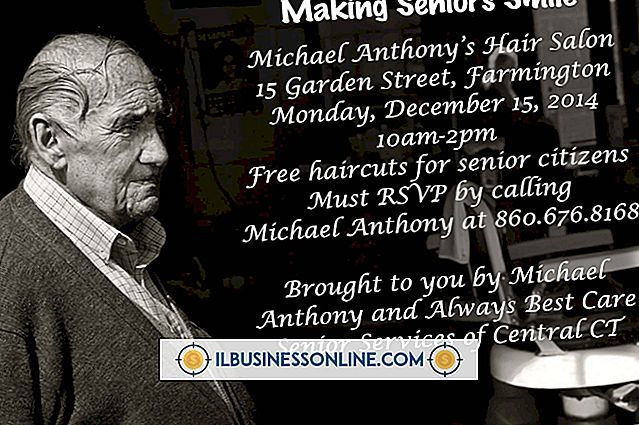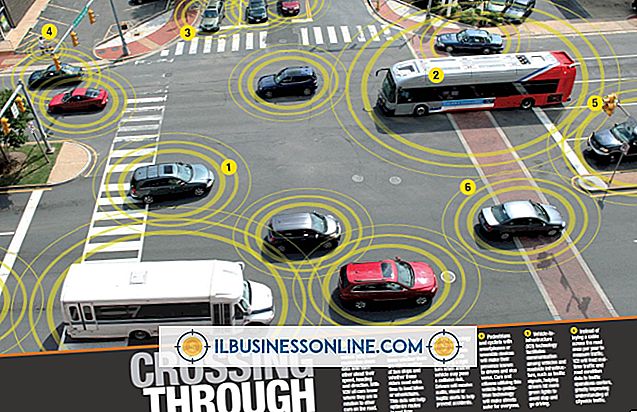Cara Mudah Menyimpan Profil Facebook ke Word

Profil Facebook Anda mengandung lebih banyak informasi setiap hari dan, karena terletak di Web, Anda biasanya tidak akan memiliki salinannya. Anda dapat meminta unduhan akun Facebook Anda. Unduhan adalah versi segala sesuatu yang tidak diformat di profil Anda, dari tab "Info" hingga komentar yang ditinggalkan teman di dinding Anda. Setelah disimpan ke komputer Anda, informasi pengunduhan profil dapat disalin dan ditempelkan ke dokumen Word.
Mengunduh Informasi
Ketika Anda mengunduh informasi dari akun Facebook Anda, Anda mendapatkan salinan informasi akun Anda, yang dikompilasi dalam dokumen zip, yang dapat disimpan ke komputer Anda. Jika Anda memutuskan untuk menonaktifkan akun Anda atau menghapusnya secara permanen di masa mendatang, Anda masih akan memiliki akses ke detail profil Anda dalam dokumen yang diunduh. Facebook tidak membebankan biaya kepada Anda untuk mengunduh informasi akun Anda dan setiap pengguna berhak menggunakan layanan ini.
Termasuk Informasi
Setiap unduhan akun Facebook mencakup informasi seperti semua posting di timeline profil Anda (juga disebut dinding), foto dan video yang Anda unggah, pesan pribadi, daftar teman Anda dan semua catatan yang Anda buat. Pengunduhan pada dasarnya mencakup setiap aspek akun Anda, mulai dari hari pertama Anda membuat akun dan mengakhiri tanggal pengunduhan.
Bagaimana cara mengunduh
Meminta pengunduhan informasi Anda hanya perlu beberapa detik, tetapi Anda tidak akan segera menerima dokumen. Setelah Anda masuk ke akun Facebook Anda, klik panah ke bawah di sudut kanan atas layar di situs dan pilih "Pengaturan Akun." Pilih "Unduh salinan" dan kemudian "Unduh" untuk memulai proses. Setelah Facebook membuat unduhan Anda, Anda akan menerima email berisi instruksi untuk mengaksesnya.
Menyimpan ke Word
File unduhan Facebook disimpan dalam format HTML di komputer Anda, artinya file itu akan dibuka di browser Web secara default. Setelah Anda membuka bagian dari informasi profil Anda di browser, seperti posting dinding, klik kanan di mana saja pada halaman dan pilih "Pilih Semua" untuk menyorot konten. Klik kanan lagi dan pilih "Salin" - setelah konten disimpan ke clipboard Anda, Anda dapat membuka dokumen Word dan "Tempel" di sana. Klik ikon disk di bagian atas Word untuk menyimpan informasi.